Bạn đang xem bài viết PivotTable là gì? Cách sử dụng PivotTable trong Excel tại Pgdphurieng.edu.vn bạn có thể truy cập nhanh thông tin cần thiết tại phần mục lục bài viết phía dưới.
PivotTable của Excel là một công cụ tuyệt vời mà Microsoft trang bị vào Excel để người dùng có thể tóm tắt, phân tích, tìm hiểu và trình bày dữ liệu một cách dễ dàng hơn.

Giả sử bạn có một bảng tính dữ liệu với nhiều thông tin bên dưới:
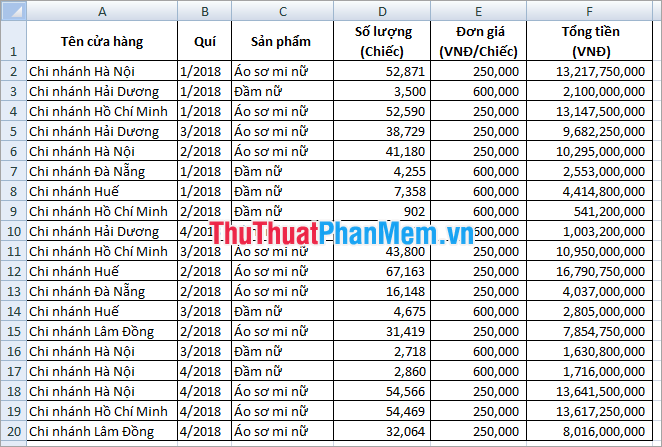
Bây giờ bạn muốn tổng hợp dữ liệu theo:
+ Doanh thu từng cửa hàng,
+ Doanh thu từng sản phẩm,
+ Doanh thu từng cửa hàng theo từng quí,
+ Doanh thu từng quý theo từng mặt hàng,
+ Vẽ biểu đồ,….
=> Các bước thực hiện như sau:
Tạo bảng PivotTable
Bôi đen toàn bộ vùng dữ liệu cần xử lý.
Sau đó chọn thẻ Insert(1) => PivotTable(2).
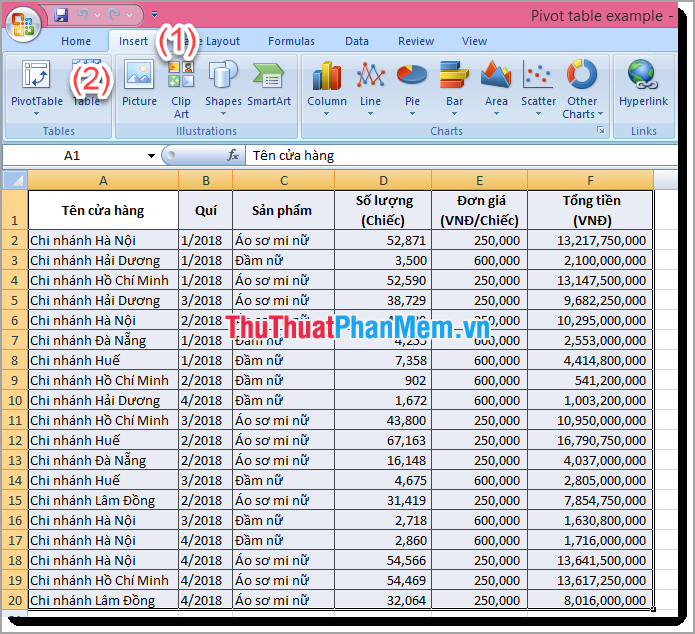
Cửa sổ Create PivotTable hiện lên.
Chọn (1) Select a table or range.
(2)Bạn có thể chọn New Worksheet hoặc chọn Existing Worksheet.
(3) Nhấp OK.
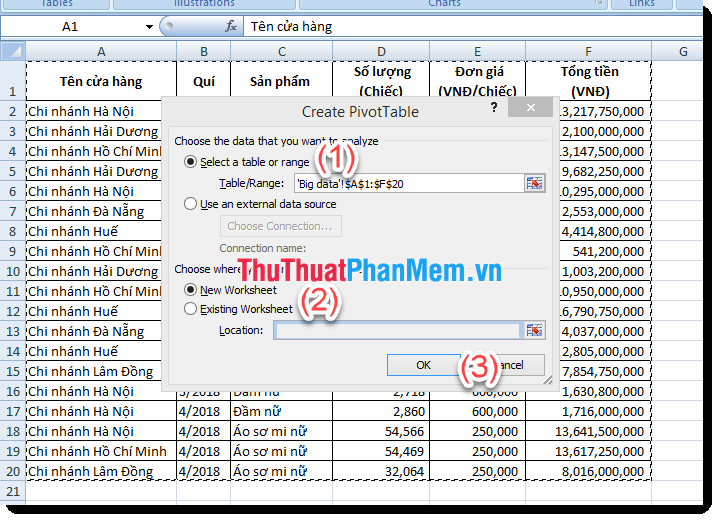
Cửa sổ PivotTable Fields xuất hiện ở góc bên trái màn hình.
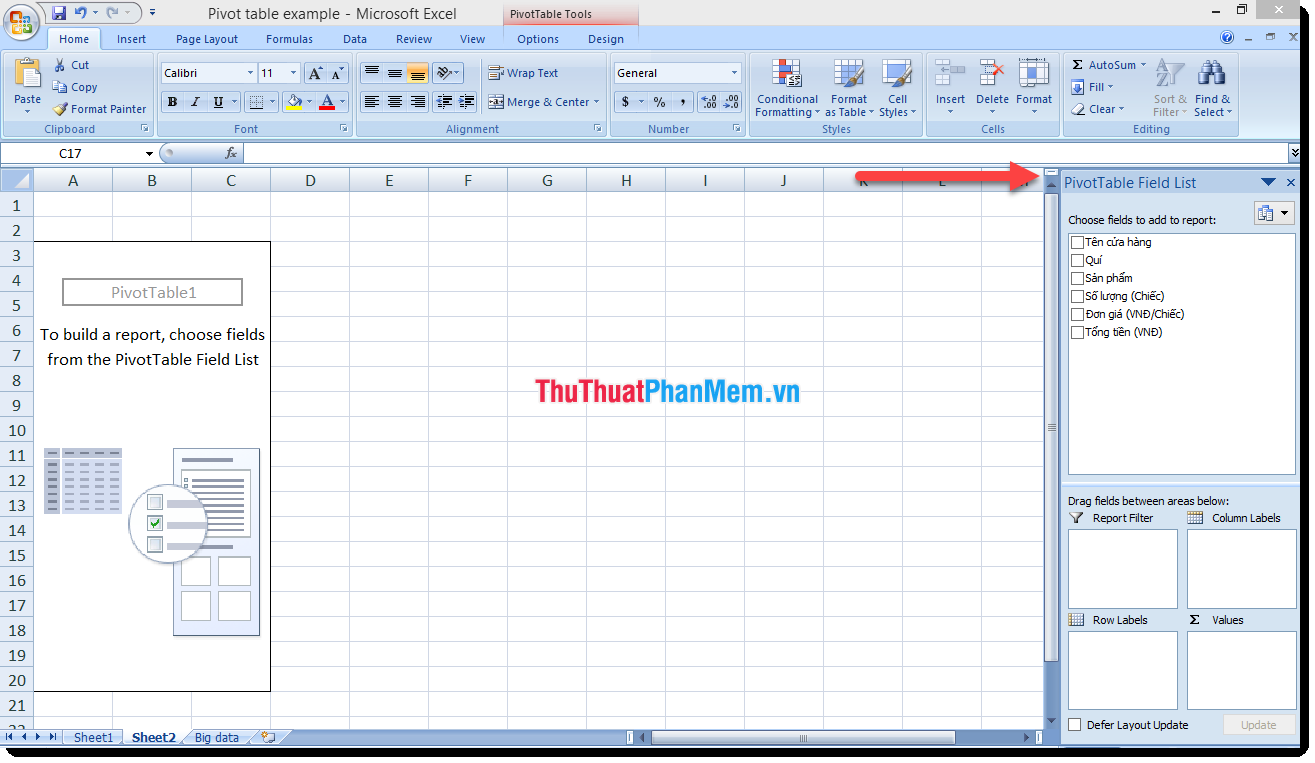
Bây giờ việc của chúng ta là kéo và thả.
Xử lý dữ liệu đơn giản
Ví dụ bạn muốn tổng hợp doanh thu của từng cửa hàng:
- Bạn chọn dòng Tên cửa hàng kéo vào hộp Rows.
- Bạn chọn dòng Tổng tiền (VNĐ) kéo vào hộp Values.
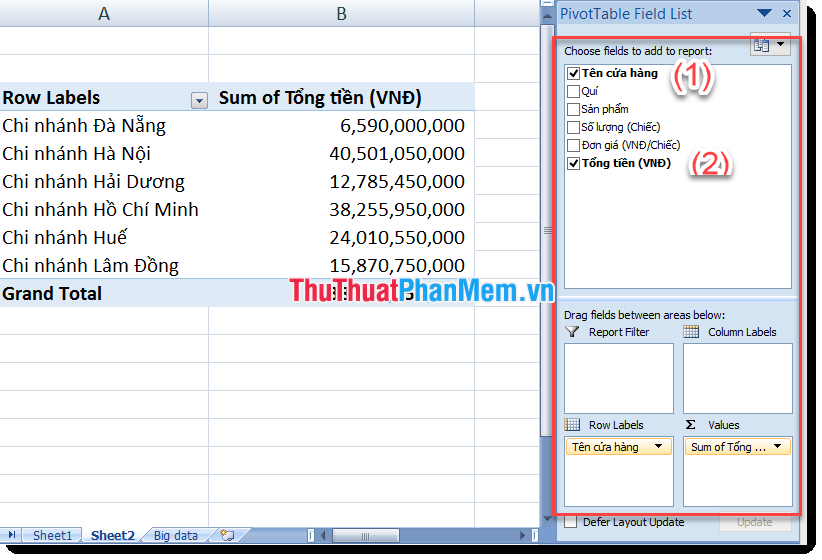
Xử lý dữ liệu theo nhiều điều kiện/thông tin khác nhau khác nhau
Ví dụ bạn muốn thống kê doanh thu từng cửa hàng theo quí:
- Bạn chọn dòng Tên cửa hàng kéo vào hộp Filters.
- Bạn chọn dòng Quí kéo vào hộp Rows.
- Bạn chọn dòng Tổng tiền (VNĐ) kéo vào hộp Values.
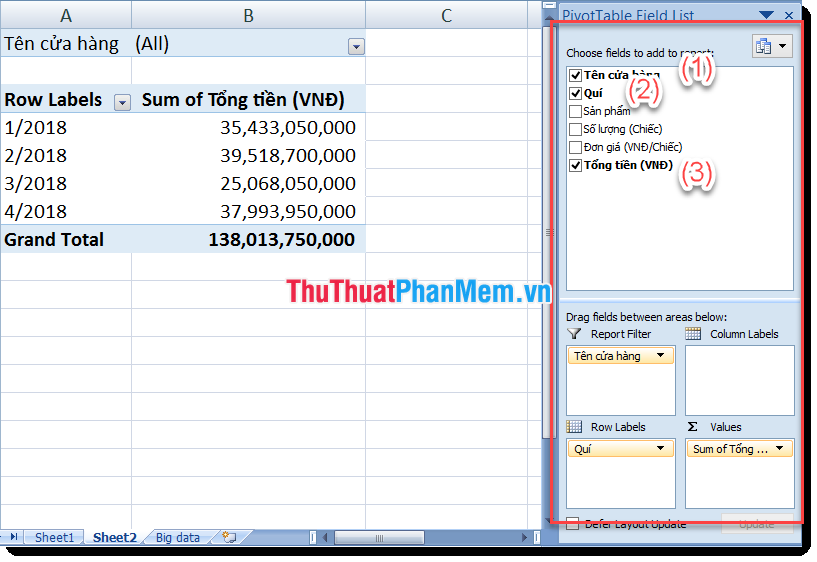
Bạn muốn xem dữ liệu của một cửa hàng cụ thể, bạn chọn ô B1, nhấp vào cửa hàng bạn muốn xem, ví dụ bạn chọn Chi nhánh Hà Nội (1)=>ấn OK (2).
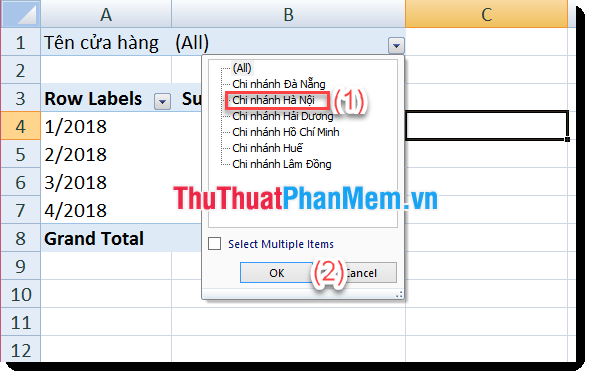
Ví dụ bạn muốn so sánh doanh thu giữa các cửa hàng theo quí, bạn có thể làm theo thao tác sau:
- Bạn chọn dòng Tên cửa hàng kéo vào hộp Rows.
- Bạn chọn dòng Quí kéo vào hộp Columns.
- Bạn chọn dòng Tổng tiền (VNĐ) kéo vào hộp Values.
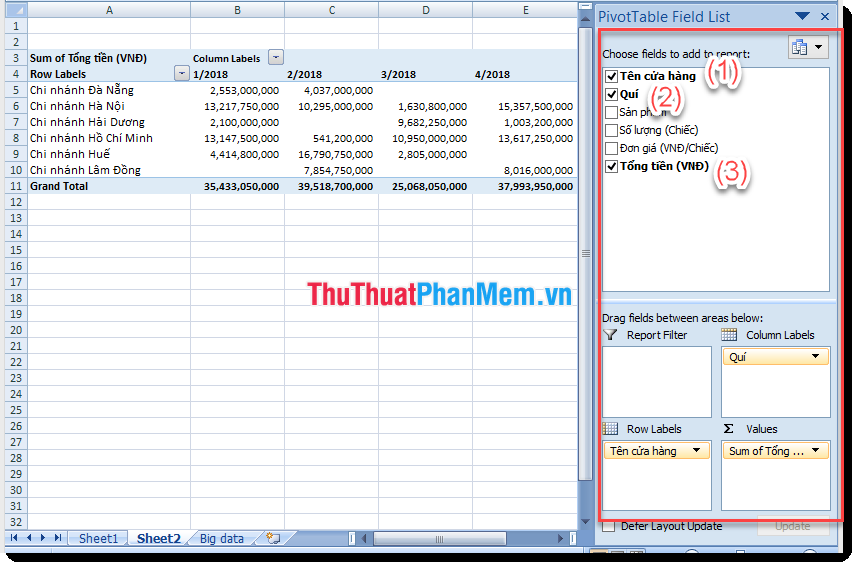
Định dạng báo cáo
Bạn có thể thiết kế, định dạng lại báo cáo theo nhu cầu thực tế bằng cách chọn thẻ Design và lựa chọn cho đến khi ưng ý.
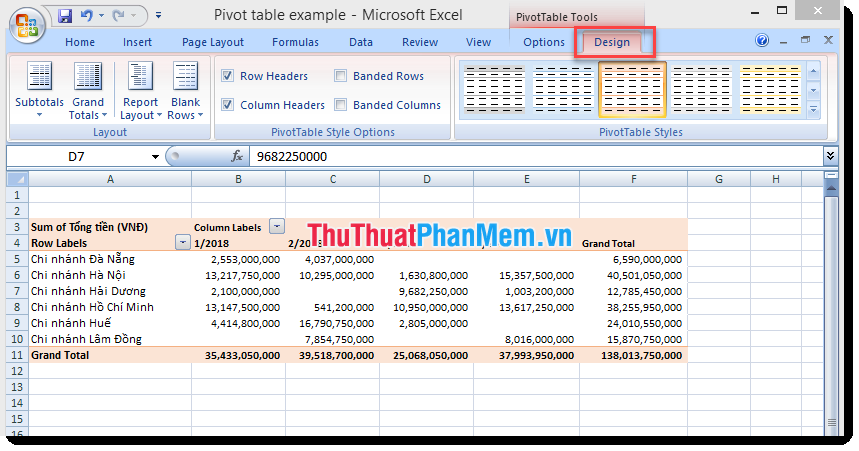
Tạo PivotChart từ Pivottable
Đặt con trỏ vào vùng dữ liệu của bảng PivotTable, chọn thẻ Insert (1) => Chart(2).
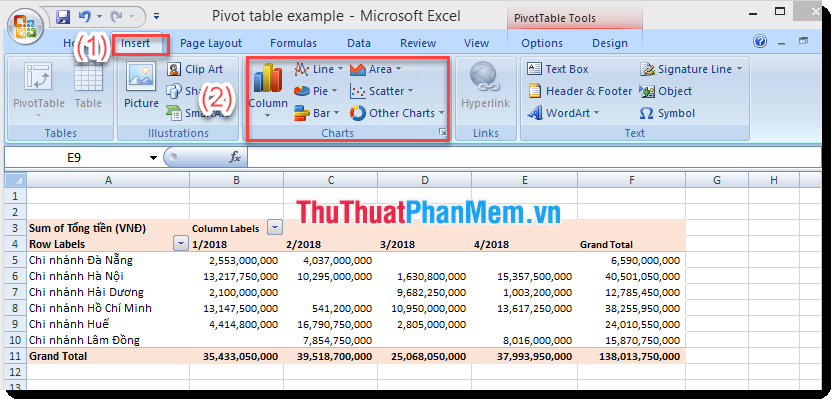
Cửa sổ Insert Chart hiện ra, bạn chọn mẫu biểu đồ mà bạn định sử dụng, và đây là kết quả:
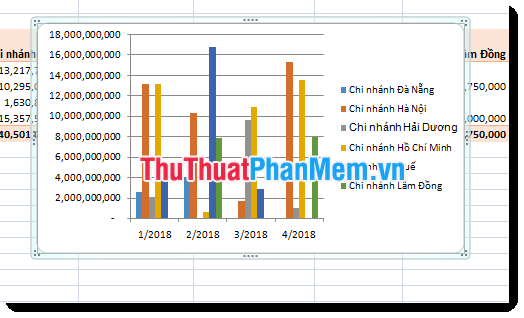
Trên đây là một số các thao tác để sử dụng công cụ Pivot table cơ bản dùng để phân tích dữ liệu trên Excel, nhờ đó bạn có thể dễ dàng tổng hợp các dữ liệu cần thiết, vẽ biểu đồ một cách đơn giản và nhanh chóng nhất phục vụ cho công việc của bạn. Chúc các bạn thành công!
Cảm ơn bạn đã xem bài viết PivotTable là gì? Cách sử dụng PivotTable trong Excel tại Pgdphurieng.edu.vn bạn có thể bình luận, xem thêm các bài viết liên quan ở phía dưới và mong rằng sẽ giúp ích cho bạn những thông tin thú vị.
Nguồn: https://thuthuatphanmem.vn/pivottable-la-gi-cach-su-dung-pivottable-trong-excel/
Từ Khoá Tìm Kiếm Liên Quan:
